Лаб.раб. Excel 2. Текстовый редактор
 Скачать 0.7 Mb. Скачать 0.7 Mb.
|
|
Особенности выполнения в Calc В составе пакета OpenOffice.org входит программа табличного процессора Calc. В ней экспоненциальный формат носит название научного. Формат ячеек можно вызывать с помощью “горячих” клавиш:
Вопросы Как называются файлы табличного процессора? Из чего они состоят? Какое расширение имеют имена файлов Exel и в Calc? Как можно создавать копии ячеек или группы ячеек? Опишите каждый из способов. Для чего используется клавиша Esc после копирования содержимого ячеек? Для чего используется операция форматирования чисел? Изменяет ли операция форматирования значение числа? Как вызвать операцию форматирования ячеек? Опишите каждый из способов. Как производится форматирование ячеек? Как произвести копирование формата? Какие форматы чисел существуют? Какой формат ячеек установлен по умолчанию? Когда используется общий формат? Для чего используется экспоненциальный (научный) формат записи числа? Что означает латинская буква E в экспоненциальной записи числа? В чем состоит отличие финансового формата от денежного? Как скопировать, переименовать, удалить лист из книги, как создать новый лист? Как располагаются данные в ячейках для чисел и для текста при выравнивании по значению? Какие форматы предусмотрены в меню Дополнительный? В каких случаях числовое форматирование ячейки не может производиться? При вводе числа 15277 в ячейке появляется запись «28 октября 1941 г.» Почему это может происходить? Как задать формат даты, если нужный шаблон отсутствует? Что обозначает формат даты ГГ? Как его установить? Как визуально отличить формат содержимого ячеек: текстовый (строковый), числовой, даты, времени? Содержимое некоторой ячейки содержит символы AM. Что они означают, для каких данных они используются? Содержимое некоторой ячейки содержит символами PM. Что они означают, для каких данных они используются? Можно ли записать дату 17 марта 2010 г. в формате 10/03/17 ? Чем отличается финансовый формат числа от денежного? Чему приблизительно равно число -2,8E-16 ? Что означает появление символов ###### в ячейках? Какие действия при этом необходимо предпринять? Какие вкладки существуют в окне Форматирование ячеек? Для чего предназначена каждая из них? Как оформить таблицу границами различной толщины? Какие экранные кнопки для форматирования чисел существуют на панели Форматирование? Как установить панель инструментов Форматирование? Для каких целей производится объединение ячеек таблицы? Как произвести объединение ячеек? Домашнее задание Ввести числа с клавиатуры, располагая их в соседние ячейки строки: –0,876543 983,4б9000 5/8 - 0.4 5+N 34,6E+02 546О817.987 Число 5+N необходимо предварительно вычислить. Здесь N– это номер варианта студента. Выполнить задания 6 - 10 по форматированию чисел. Дополнить таблицу указанием темы “КОПИРОВАНИЕ И ФОРМАТИРОВАНИЕ ЯЧЕЕК”. На листе также указать фамилию, инициалы, группу, наименование факультета. Распечатать полученную таблицу и сохранить на внешнем носителе для проверки преподавателем. ТЕМА 4. АДРЕСАЦИЯ ЯЧЕЕК Задание 1. Создать новый лист, назвать его «Адреса». 2. В ячейки A1, C4, D3 занести любые числа, а в ячейку F2 записать формулу =C4+A1*D3. Проверить результат расчета по формуле в ячейке F2. Проверить введенную формулу в строке формул. Запись формулы начинается со знака =. В формулах используются адреса ячеек, где записаны числа. Адрес ячейки включает имя столбца, записанного латинским шрифтом, и номер строки. 3. Составить таблицу из 12 значений функции Исходные данные (шаг h, начальное значение аргумента Расчетная таблица должна иметь строку с заголовками: номер строки i, значение аргумента x, значение функции f(x) в соответствующих столбцах таблицы. Записать в заголовке текстовую строку с формулой Значения x показывать с 2 цифрами после запятой, а f(x) – с 5 цифрами после запятой. Функция f(x) для табулирования содержит экспоненциальную функцию, встроенную в табличный процессор. Мастер функций содержит список часто используемых функций. Для его вызова нужно выбрать из главного меню Вставка\Функция…, или нажать на соответствующую экранную кнопку на панели инструментов. При вводе формулы в ячейку функция вводится с клавиатуры либо выбирается из списка Мастера функций вызываемого экранной кнопкой. Если известно имя требуемой функции, то она может быть введено с клавиатуры, при этом аргументы функции (числа или адреса ячеек с содержащимися в них числами) записывают в круглых скобках и разделяются точкой с запятой. Даже при отсутствии аргументов круглые скобки в записи встроенной функции обязательны. Примером служат функций ПИ( ), СЕГОДНЯ( ), в которых аргументы отсутствуют. При использовании Мастера функций пользователю предлагаются занести аргументы в окна, и тогда скобки и разделяющие аргументы символы будут проставлены автоматически. В формулах при ссылке на ячейки, относящиеся к таблице исходных данных, используется абсолютный адрес. Абсолютный адрес ячеек используется в формуле, если адрес необходимо зафиксировать. Таким образом, при распространении формулы на другие ячейки абсолютный адрес не будет изменяться. Примеры абсолютного адреса: $D$7, $F$5. Если только одна из частей адреса (имя столбца или номер строки) остается неизменной, то такие адреса образуют смешанные ссылки: B$2, $C3. Таким образом, при распространении формулы на другие ячейки неизменной останется та часть адреса (строка, столбец, или столбец и строка), перед которым стоит знак $. Относительный адрес ячеек в формуле изменяется при распространении формулы на другие ячейки. Для распространение формулы по столбцу или (и) по строке нужно выделить требуемую ячейку, курсор навести на крестик в правом нижнем углу этой ячейки. Затем следует нажать левую клавишу мыши и протащить курсор вдоль строки или (и) столбца. 4. Создать таблицу значений функции на заданном интервале, изменяя аргумент с шагом h. Для четных вариантов выбрать задания а) и в), для нечетных – б) и с): а) б) в) г) Аргумент функции показывать с 3 цифрами после запятой, а результат – с 6 цифрами после запятой. Объяснить сообщения, появляющиеся в некоторых ячейках вместо значений функции. 5. Определить максимальное, среднее и минимальное значения функций y и z для созданных таблиц, используя соответствующие встроенные функции. 6. Создать рабочий лист «Расчет заработной платы». Составить таблицу расчета заработной платы сотрудников некоторого предприятия. Число сотрудников равно не менее 6. Таблица исходных данных включает налог на заработную плату (составляет 13% от величины оклада), отчисления в пенсионный фонд (составляют 1% от величины оклада), авансовый платеж (составляет для данного предприятия 40% от величины оклада). В расчетную таблицу в столбец “Оклад” вводится установленный месячный оклад каждого сотрудника. В остальных столбцах расчетной таблицы по формулам вычисляется размер авансового платежа, размер налога на зарплату, размер отчислений в пенсионный фонд, размер платежа под расчет. Каждый столбец должен включать позицию ”Всего”, вычисляемую как сумма всех чисел в ячейках столбца (использовать экранную кнопку суммирования на панели инструментов). Таблицу оформить внешними границами. Заголовки выделить полужирным шрифтом. 7. Составить таблицу персональных данных сотрудников предприятия. Ввести дату рождения и дату начала работы каждого сотрудника. Определить возраст сотрудника, используя только функцию СЕГОДНЯ( ). Определить стаж работы в годах, используя функции ДНЕЙ360(…) и СЕГОДНЯ( ). 8. Определить возраст и стаж работы сотрудников в месяцах, используя операцию форматирования ячеек в созданной таблице персональных данных. Особенности выполнения в Open Office Редактор формул в программе Calc вызывается командой Вставка\Объект\Формула… Мастер функций запускается из меню Вставка\Функция…, или с помощью кнопки Для определения возраста и стажа работы использовать функции Today( ) и Days360(…). Вопросы Какие две таблицы необходимо создавать при табулировании функций? Почему это следует делать? По каким общим правилам осуществляется ввод формул в табличном процессоре? Почему при записи формул целесообразно записывать не сами числа, используемые при расчете, а адреса ячеек с этими числами? Где можно редактировать введенные формулы? В ячейке A1 записано число 5. В другой ячейке записана формула =-A1^2. Какой будет результат вычисления по этой формуле? Какой вывод можно сделать из этого результата? Какие адреса ячеек существуют в табличном процессоре? Что достигается распространением (копированием) формулы на другие ячейки? Что называется смешанной ссылкой? Что произойдет при копировании формулы со смешанной ссылкой? Какие адреса используются в формулах при ссылке на ячейки таблицы с исходными данными? Почему? Какая часть адреса ячеек M5$6, $E2, $A$5 остается неизменной при распространении формулы? Будет ли изменяться содержимое ячеек при распространении вдоль столбца некоторой формулы, содержащей в своей записи адреса ячеек $E$3, E$4, $E5? В формуле существует ссылка на ячейку C5 с постоянным числом. Как нужно изменить этот адрес, если формулу необходимо распространить вдоль столбца? Какая ошибка сделана при записи формулы =Д5^2 ? Какое сообщение выдаст программа при ее обнаружении? В ячейке B2 записана формула =V3/v4*(B2-2). Какая ошибка допущена? Что называется встроенной функцией табличного процессора? Какая программа управляет встроенными функциями? Для чего предназначен Мастер функций? Как его вызвать? Какие встроенные функции используются для записи абсолютного значения (модуля) числа, натурального логарифма, числа Как определить сегодняшнее число? Как определить сегодняшний день недели? Как определить сумму чисел в столбцах или (и) строках? Какая экранная кнопка для этого используется? Как определить максимальное, среднее и минимальное значения функции? Что вычисляет функция Дней360(…) ? Какие аргументы она содержит? В каких случаях вместо числового результата расчета появляется сообщение #ЧИСЛО ? В каких случаях вместо числового результата расчета появляется сообщение #ЗНАЧ ? Какие действия необходимо предпринять? В каких случаях вместо результата расчета по формуле появляется выражение #ССЫЛКА ? В каких случаях вместо результата расчета по формуле появляется выражение #ДЕЛ0 ? Домашнее задание 1. Составить таблицу из 15 значений функции 2. Составить таблицу значений функции y(x) на заданном интервале с заданным шагом изменения аргумента.
Значения аргумента должны содержать 3 цифры после запятой, а значения функции – 5 цифр после запятой. При появлении сообщений в ячейках для значений функции объяснить их смысл и указать причину. В заголовке столбца для y(x) записать расчетную формулу с помощью редактора формул. 3. Определить максимальное, среднее и минимальное табличные значения функции y(x). 4. На листе с расчетами указать тему “АДРЕСАЦИЯ ЯЧЕЕК”, указать фамилию, инициалы, группу, номер варианта, наименование факультета. Распечатать полученные таблицы. Отчет сохранить на внешнем носителе. ТЕМА 5. ФУНКЦИЯ “ЕСЛИ” Задание 1. Найти 15 значений функции с точностью до 4-го разряда: 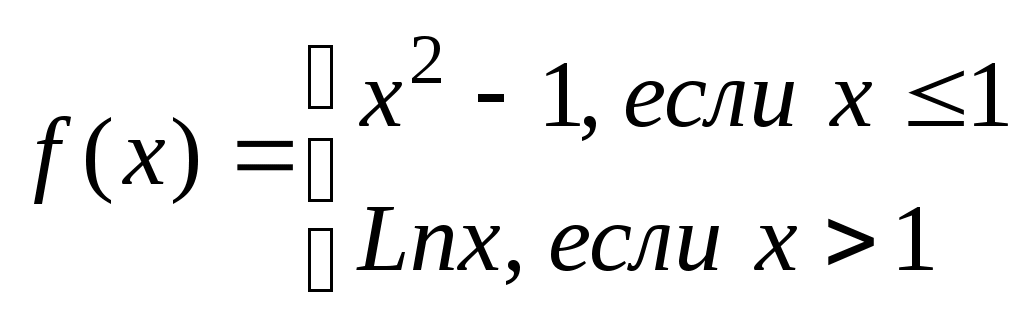 для изменяющегося с шагом h=0,1 аргумента x, начиная с 2. Составить таблицу значений функции Таблица исходных данных должна содержать значение шага h, начального значения аргумента 3. Дополнить расчетную таблицу столбцом с округленным значением функции. Округление производить до 3-х десятичных разрядов с помощью встроенной функции. 4. Дополнить расчетную таблицу столбцом абсолютной 5. Дополнить расчетную таблицу столбцом анализа необходимости завершения расчетов, если для всех значений аргумента произведен расчет. Столбец анализа на завершение расчетов содержит проверку При использовании мастера встроенных функций для текстового сообщения кавычки записывать не нужно, они появляются автоматически. При наборе функции с клавиатуры кавычки (а также разделители аргументов и знак равенства перед формулой) необходимо проставлять самостоятельно. 6. Таблицу исходных данных дополнить граничными значениями относительной погрешности 7. Расчетную таблицу дополнить столбцом анализа на фактическое значение относительной погрешности Использовать две функции ЕСЛИ, одна из которых вложена в другую. 8. Изменяя в таблице с исходными данными граничные значения относительной погрешности 9. Найти значения функции, вычисленной c 4 знаками после запятой: 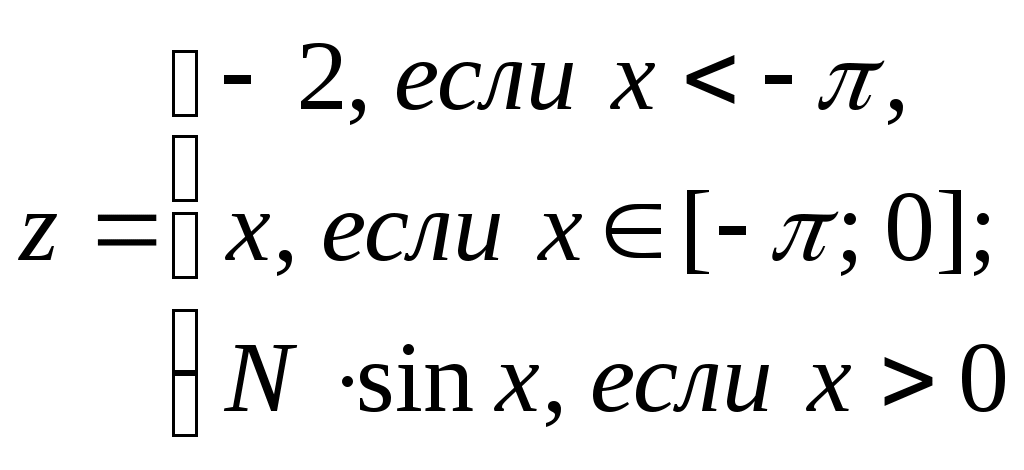 для переменной 10. Вычислить значения функции, вычисленной с 3 знаками после запятой: 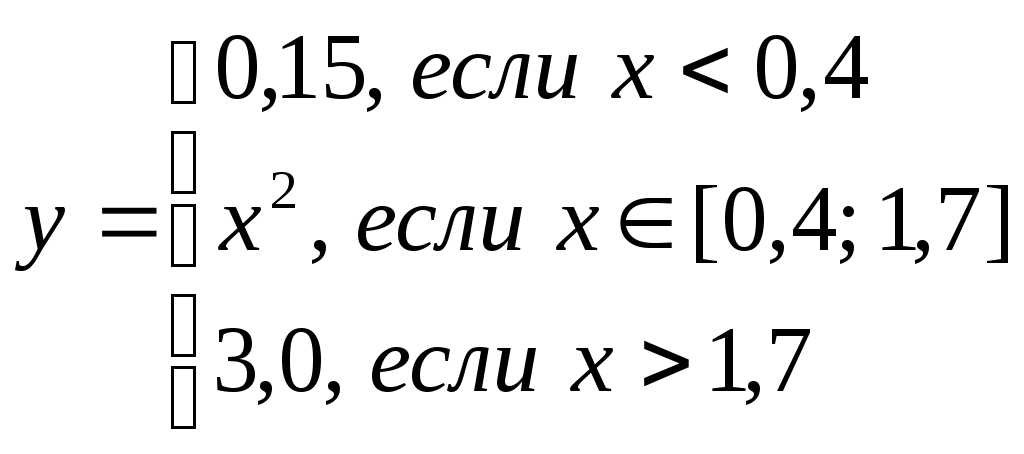 на интервале [0,0; 2,5] c шагом h=0,1. a) Использовать две функции ЕСЛИ. Результат записать в столбец y1. b) Использовать две функции ЕСЛИ, изменив условие проверки по сравнению с предыдущим способом. Результат записать в столбец y2. Проверить совпадение результатов расчетов. Вопросы В чем состоит отличие операции форматирования ячеек от функции округления чисел? Какие аргументы имеет встроенная функция ЕСЛИ? По скольким формулам могут быть определены значения некоторой функции при использовании одной встроенной функции ЕСЛИ? С помощью двух функций ЕСЛИ? Как ведет себя относительная погрешность, если исходное число расположено вблизи нуля? Если равно нулю? Какая встроенная функция используется для вычисления модуля числа? Какая встроенная функция используется для округления числа? Anat53@yandex.ru Домашнее задание 1. Найти значения функции, вычисленной с 3 знаками после запятой: 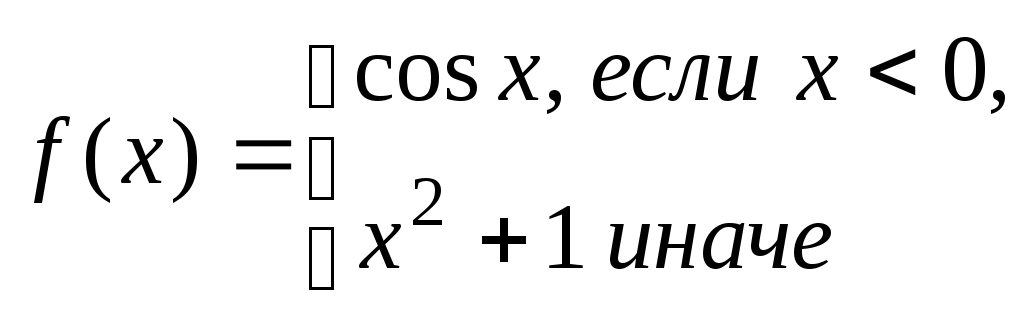 для аргумента x на интервале [-π; π], изменяющегося с шагом h=0,2. 2. Всемирная Организация Здравоохранения для определения отклонения от нормы массы тела человека использует так называемый индекс массы тела (ИМТ). Он определяется по формуле: ИМТ= Масса тела (в килограммах)/Рост (в метрах) в квадрате. Например, ИМТ=82/(1,75*1,75) ≈ 26,8. Нормальным считается масса тела, когда 20 Создать ячейку для расчета значения ИМТ и ячейку с заключением. В ячейке с заключением указывается, что масса тела в норме (если 20 3. Составить таблицу значений функции, вычисленной с 3 знаками после запятой: 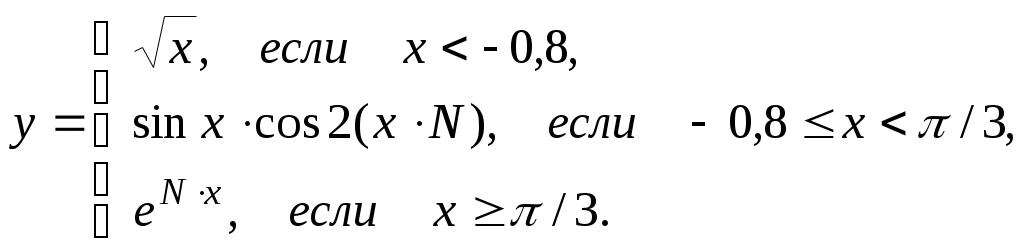 где N - номер варианта студента. Значения x изменяются, начиная от –1 с шагом h=0,08, но не более величины В столбце y1 записать формулу вычисления этой функции, используя две функции ЕСЛИ. В столбце y2 записать формулу вычисления этой функции, изменив условие проверки по сравнению с предыдущим способом. Сравнить результаты в столбцах y1 и y2. Они должны совпадать. Пояснить появившиеся сообщения в ячейках, отведенных для значений функций. 4. Дополнить расчетную таблицу из предыдущего задания столбцом анализа на завершение вычислений. 5. Дополнить расчетную таблицу столбцом анализа номера формулы, используемой для вычисления y. В этом столбце выводится текст “ФОРМУЛА1”, “ФОРМУЛА2” или “ФОРМУЛА3”). 6. Дополнить расчетную таблицу столбцом анализа знака функции y. В этом столбце выводится текстовое сообщение “ПОЛОЖИТЕЛЬНАЯ” или “ОТРИЦАТЕЛЬНАЯ”. 7. Оформить результаты вычисления функций f(x) и y. На листе с расчетами указать тему “ФУНКЦИЯ ЕСЛИ”, указать фамилию, инициалы, группу, номер варианта, наименование факультета. Распечатать полученные таблицы. Отчет сохранить на внешнем носителе. ТЕМА 6. ЛОГИЧЕСКИЕ ФУНКЦИИ “И”, “ИЛИ” Задание 1. Составить таблицу значений функции, называемой функцией равномерного распределения: 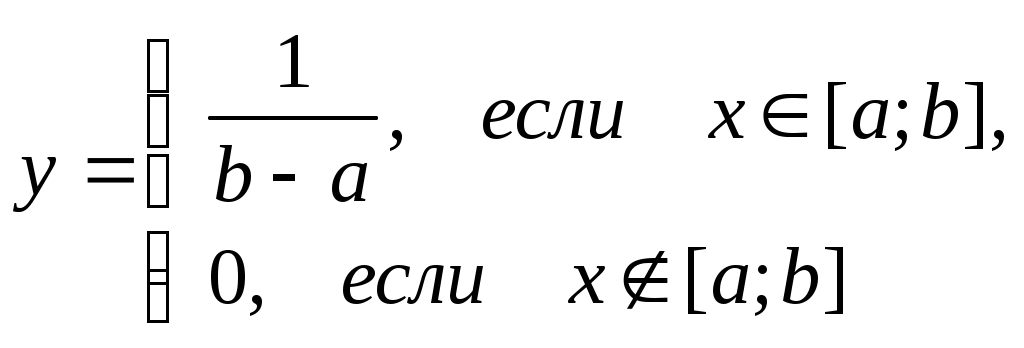 Значения x изменяются, начиная от –0,5 с шагом h=0,1, но не более чем до величины Ввести в расчетную таблицу столбец анализа на завершение вычислений. В этом столбце вывести текстовое сообщение “стоп” или “продолжить”. Использовать две функции ЕСЛИ. Ввести в расчетную таблицу столбец анализа номера формулы, используемой для вычисления y . В этом столбце выводить текст “Формула1” или “”Формула2”. 2. Дополнить таблицу вычисления функции равномерного распределения дополнительным столбцом вычисления y, используя встроенные функции ЕСЛИ, И. Сравнить результаты. Функция И (как и функция ИЛИ) может выдавать только один из двух результатов: ИСТИНА, ЛОЖЬ. Это результаты логические, не числовые. Количество ее аргументов не должно превышать 30. 3. Дополнить таблицу вычисления функции равномерного распределения дополнительным столбцом вычисления y, используя встроенные функции ЕСЛИ, ИЛИ. Сравнить результаты. 4. Составить таблицу работы трех-входовых электронных схем И, ИЛИ. На их входах и выходах присутствуют значения сигнала из множества {0; 1}. В первых трех столбцах таблицы установить все возможные комбинации двоичных сигналов. В четвертом столбце с помощью встроенной функции определить значения на выходе схемы И, а в пятом – значения на выходе схемы ИЛИ. При записи использовать соответствующую логическую функцию и функцию ЕСЛИ, принимающую значения из множества {0;1}. 5. На основании полученных результатов сформулировать правила работы схем, реализующих логические операции И, ИЛИ. Вопросы Что вводится в окна встроенной функции ИЛИ? Какие аргументы имеет встроенная функция И? Сформулировать правила работы логической схемы, реализующей операцию конъюнкции. Сформулировать правила работы логической схемы, реализующей операцию дизъюнкции. Можно ли заменить операцию конъюнкции операциями дизъюнкции и отрицания? Какое правило для этого используется? Можно ли заменить операцию дизъюнкции операциями конъюнкции и отрицания? Какое правило для этого используется? Почему при выполнении операции по формуле =И(1;1;1) не появляется результат, равный 1? Какой результат будет выдан? Чему равен результат вычисления =ИЛИ(0;0;0)? Запишите правила де Моргана для функций логического сложения и умножения, имеющих два аргумента. Домашнее задание 1. Определить значения функции с 4 знаками после запятой: 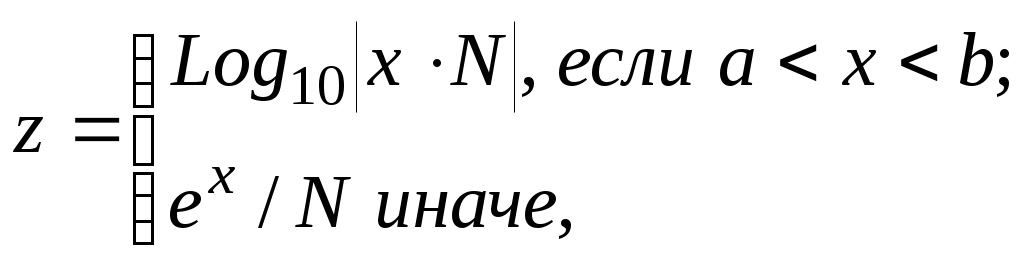 для аргумента x, изменяющегося от -3 до 6 с шагом h=0,4; причем a=1; b=4. Здесь N – номер варианта студента. Значения функции z вычислить тремя способами, используя: две функции ЕСЛИ; функции ЕСЛИ, И; функции ЕСЛИ, ИЛИ. Поместить результаты вычисления по каждому методу в отдельный столбец. Сравнить результаты вычисления по каждому методу. Они должны совпадать. 2. Оформить результаты вычисления функции z. На листе с расчетами указать тему “ЛОГИЧЕСКИЕ ФУНКЦИИ И, ИЛИ”, указать фамилию, инициалы, группу, номер варианта, наименование факультета. Распечатать полученную таблицу. Отчет сохранить на внешнем носителе. ТЕМА 7. ГРАФИКИ ФУНКЦИЙ Задание 1. Вычислить 21 значение функции нормального распределения 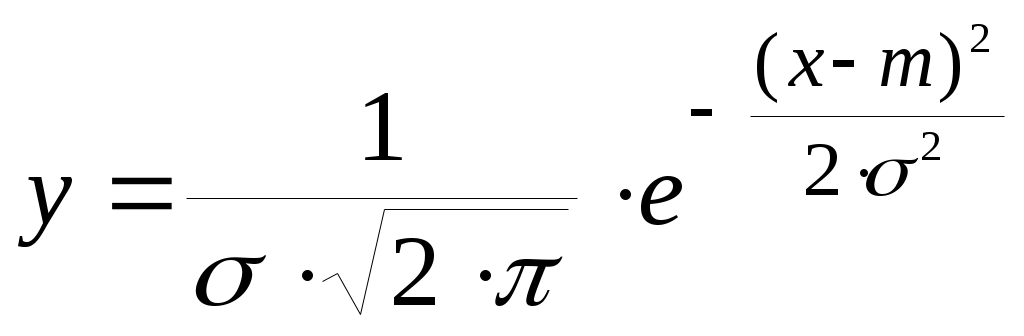 для значений параметров m=0 и σ=1. Переменная x изменяется с шагом h=0,2. Начальное значение переменной равно для значений параметров m=0 и σ=1. Переменная x изменяется с шагом h=0,2. Начальное значение переменной равно Результаты расчетов оформить в виде таблицы со столбцами: номер строки (номер результата) i, переменная x, значение функции y1. Параметр m в нормальном законе распределения называется математическим ожиданием случайной величины x, а параметр σ называется среднеквадратичным отклонением случайной величины x от ее математического ожидания. 2. Дополнить таблицу расчетом функции нормального распределения при значениях параметров m=0 и σ=0,5 на том же интервале и с тем же шагом. Результаты поместить в отдельный столбец y2. 3. Дополнить таблицу расчетом функции нормального распределения при значениях параметров m=0 и σ=1,5 на том же интервале и с тем же шагом. Результаты поместить в отдельный столбец y3. 4. Построить графики функций y1=y1(i), y2=y2(i), y3=y3(i) на одной координатной плоскости. В этом задании значения функций зависят от номера строки в расчетной таблице. Графики функций строятся с помощью Мастера диаграмм, который вызывается кнопкой на панели инструментов или из главного меню с помощью команды Вставка\Диаграмма... Выбрать в окне Мастера диаграмм вкладку Стандартные с часто используемыми типами диаграммами и пункт меню График. Выбрать диаграмму с маркерами, помечающими точки данных. Выделить диапазон ячеек, включающий только значения функций y1, y2, y3. Во вкладке Ряд идентифицировать каждую из функций (то есть каждую из рядов табличных значений), указав ее имя (y1, y2, y3) и определяющий ее параметр σ . Запись идентификаторов кривых называются легендой. Ввести название диаграммы “Нормальный закон распределения y(x) при m=0”, название горизонтальной оси “Номерi” и вертикальной оси “Функция y”. Завершить построение диаграммы. 5. Отредактировать готовую диаграмму с графиками с помощью контекстного меню. Перед редактированием необходимо выделить (выбрать) соответствующий элемент диаграммы, щелкнув по нему правой клавишей мыши. Отредактировать заголовки диаграммы и осей, выбрав другой тип шрифта и увеличив его размер. Изменить шрифт для значений по осям, выбрав Формат оси… Значения по вертикальной оси должны содержать только одну цифру после запятой. Изменить тип и цвет маркера на одном из графиков, выделив его и затем выбрав Формат рядов данных… Изменить тип диаграммы так, чтобы на графиках отсутствовали маркеры. Для этого выделить область диаграммы, затем выбрать Тип диаграммы… Отредактировать содержание легенды, оставив для каждого ряда только характеризующий его параметр (σ=1, σ=0,5 или σ=1,5). Для этого выделить область диаграммы и выбрать Исходные данные…, затем вкладку Ряд. Отредактировать формат написания легенды (изменить тип и размер шрифта), предварительно выделив легенду. Сделать цветную заливку фона легенды. Переместить легенду на область построения диаграммы так, чтобы она не закрывала линии графика. Изменить размер области диаграммы и области построения диаграммы. При необходимости удаления диаграммы после выделения всего поля диаграммы выбрать Очистить (или в главном меню выполнить команду Правка\Очистить). Ошибочное удаление можно отменить комбинацией клавиш Ctrl+z (или в главном меню выполнить команду Правка\Отменить Очистку). При построении диаграммы всегда можно вернуться на один или несколько шагов назад с помощью комбинации клавиш Ctrl+z. 6. Построить графики функции y1=y1(x), y2=y2(x), y3=y3(x) на одной координатной плоскости. В этом задании значения функций зависят от значения переменной x. Выбрать точечный тип диаграммы со значениями, соединенными плавными линиями и отмеченными маркерами. При указании диапазона выбрать все ячейки с числовыми данными из столбцов x, y1, y2, y3. Отредактировать диаграмму с целью улучшения ее восприятия. Для выделения нескольких несмежных областей ячеек после выделения одной из областей необходимо нажать и удерживать клавишу Ctrl при выделении другой области. При построении графиков с прямыми или плавными линиями, соединяющими значения функции, следует учитывать, что такие графики могут неверно отображать поведение функции в областях ее разрыва за счет дискретности вычисления функции. 7. Построить таблицу значений функции Построить график зависимости y(x), выбрав диаграмму типа Точечная любого вида. Построить прямую линии тренда для графика y(x) и полиномиальную линию тренда второго порядка. Показать уравнения линий тренда на диаграмме. Определить отклонение Путем сравнения значений Отредактировать диаграмму с целью улучшения ее восприятия. Линия тренда аппроксимирует и сглаживает исходную функцию. Для построения линии тренда нужно выделить график функции, затем выбрать Добавить линию тренда… Тип линии тренда выбирается во вкладке Тип. Могут быть выбраны следующие зависимости, по которым строится линия тренд: линейная, логарифмическая, полиномиальная (многочлен) с выбранной степенью, степенная, экспоненциальная и линейная фильтрованная (с указанием числа точек функции, по которым вычисляется очередная точка тренда). Наиболее часто используется линейная функция и полином второй степени. Во вкладке Параметры указывается необходимость показа на диаграмме уравнения линии тренда, а также величины достоверности аппроксимации. 8. Ввести таблицу поквартального оборота магазинов торговой сети “Колониальные товары” (в млн. руб.).
Заполнить строку ВСЕГО и столбец ИТОГО с помощью экранной кнопки Автосумма. Построить круговую диаграмму годового оборота по каждому магазину. Выбрать один из объемных вариантов диаграммы. В легенде указать название магазинов. Для того чтобы текстовые сообщения ячеек появились в легенде, необходимо при указании диапазона также выделить столбец (или строку) с сообщениями для легенды. Для диаграммы с годовым оборотом по каждому магазину нужно указать диапазон ячеек в столбце ИТОГО и также указать ячейки в столбце Название при нажатой клавише Ctrl. 9. Построить кольцевую диаграмму поквартального оборота в целом для всех филиалов. Выбрать самостоятельно один из вариантов диаграммы. В легенде указать кварталы, отметив соответствующие ячейки с названиями кварталов в диапазоне. 10. Изучить возможность изменения данных в таблице с помощью диаграммы, перемещая точки графика, на примере следующей задачи. Какой должен был быть оборот магазина “ Кофе-Чай”, чтобы общий оборот сети во 2-м квартале стал равен 20 (млн. руб.)? Для решения этой задачи: Построить диаграмму Точечная для ряда данных в строке ВСЕГО. Перейти в режим редактирования линии графика. Подвести курсор к той области графика, который соответствует обороту второго квартала. Она имеет вид квадрата, который при подведении к нему курсора принимает вид двунаправленной стрелки. Нажать левую клавишу мыши и перемешать график до тех пор, пока значение, соответствующее указанной величине оборота, не станет равным желаемому значению. Если бы значение оборота в строке ВСЕГО не зависело от значений в других ячейках, то после указанных действий значение в таблице приняло бы желаемую величину. Однако, значение в строке ВСЕГО зависит от оборота по всем трем магазинам (так как используется формула суммирования). Поэтому будет выведено диалоговое окно Подбор параметра. В окне Подбор параметра необходимо указать, за счет изменения в какой ячейке будет достигнуто желаемое изменение. По условиям задачи нужно указать ячейку с оборотом по 2 кварталу для магазина ”Кофе-Чай”. В результате будет изменено значение в строке исходной таблицы ВСЕГО для 2-го квартала и значение в ячейке с оборотом по 2 кварталу для магазина ”Кофе-Чай”. Таким образом, перемещая точки графика, можно изменять данные в исходной таблице. 11. Построить обычную столбчатую диаграмму (гистограмму) по всем рядам исходных данных. По горизонтальной оси указать кварталы. Для каждого квартала существует группа значений, которые соответствуют обороту торговли по различным магазинам. Для заполнения окна Диапазон необходимо выделить не только область с числовыми данными, но и область заголовков (название магазинов и кварталы). Строку ВСЕГО и столбец ИТОГО не выделять. Ряды группировать по строкам. Легенда должна содержать названия магазинов. 12. Построить обычную столбчатую диаграмму (гистограмму) по всем рядам данных. По горизонтальной оси указать название магазинов. Для каждого магазина существует группа показателей оборота по кварталам. При заполнении окна Диапазон строку ВСЕГО и столбец ИТОГО не выделять. Ряды группировать по столбцам. Легенда должна содержать наименования кварталов. |
